내 컴퓨터에서 McAfee가 열리지 않거나 시작되지 않습니다.
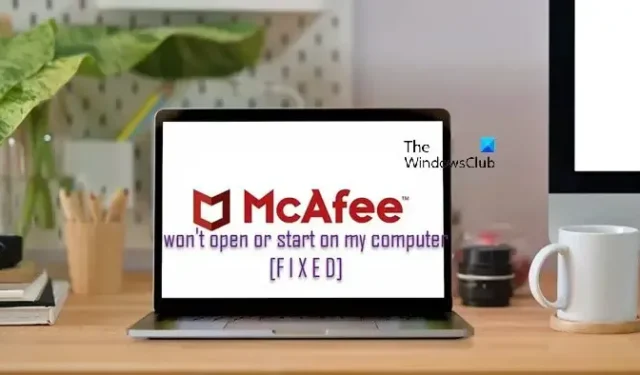
일부 PC 사용자의 경우 McAfee가 Windows 11 또는 Windows 10 컴퓨터에서 열리거나 시작되지 않는 것으로 알려졌습니다. 이 게시물은 문제에 대한 실용적인 해결책을 제공합니다.
라이브세이프 또는 토털 프로텍션의 일부 버전에 포함된 중요한 파일 중 하나가 최신 버전이 아니기 때문에 이러한 문제가 발생할 수 있습니다. 특히 영향을 받는 McAfee 소프트웨어 버전과 이러한 앱의 일부 구성 요소 파일에 서명하는 데 사용되는 인증서 중 하나가 만료되었습니다. McAfee 소프트웨어가 만료된 인증서를 감지하면 앱 작동이 중지됩니다.
McAfee가 응답하지 않는 다른 가능한 이유는 다음과 같습니다.
- PC에 바이러스 또는 맬웨어 감염이 있을 수 있습니다.
- 설치된 McAfee 파일이 손상되었을 수 있습니다.
- McAfee 배터리 확인 기능에 문제가 있을 수 있습니다.
내 컴퓨터에서 McAfee가 열리지 않거나 시작되지 않습니다.
Windows 11/10 컴퓨터에서 McAfee가 열리지 않거나 시작되지 않는 경우 아래에 제시된 솔루션을 특별한 순서 없이 사용하여 PC의 문제를 해결할 수 있습니다.
- PC 다시 시작
- AV 스캔 실행
- 설치된 McAfee가 제대로 작동하는지 확인
- McAfee TechCheck 유틸리티 실행
- 배터리 확인 문제 확인 및 해결
- McAfee 재설치
이러한 수정 사항을 자세히 살펴보겠습니다.
1] PC 다시 시작
Windows 11/10 컴퓨터에서 수행할 수 있는 첫 번째 문제 해결 단계는 PC를 다시 시작하고 문제가 해결되는지 확인하는 것입니다. 그렇지 않은 경우 다음 해결 방법을 진행합니다.
2] AV 스캔 실행
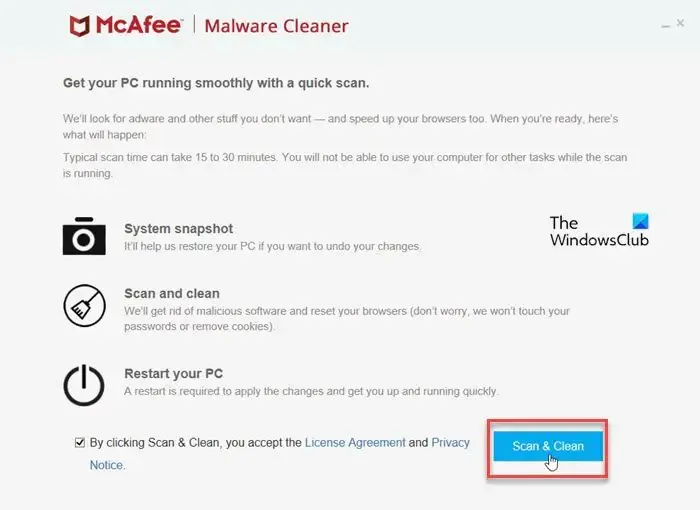
일부 유형의 맬웨어는 McAfee 소프트웨어가 열리거나 설치되지 않도록 합니다. PC에서 맬웨어 감염 가능성을 배제하려면 설치가 필요하지 않은 무료 McAfee Malware Cleaner 도구를 사용하여 컴퓨터를 검사하는 것이 좋습니다.
MMC(McAfee Malware Cleaner)는 Windows 컴퓨터에서 맬웨어, 애드웨어, 바이러스 및 기타 위협을 제거합니다. 바이러스 검색 외에도 MMC는 맬웨어가 PC의 데이터를 확산시키고 손상시키는 것을 방지하기 위해 추가 작업을 수행합니다.
3] 설치된 McAfee가 제대로 작동하는지 확인
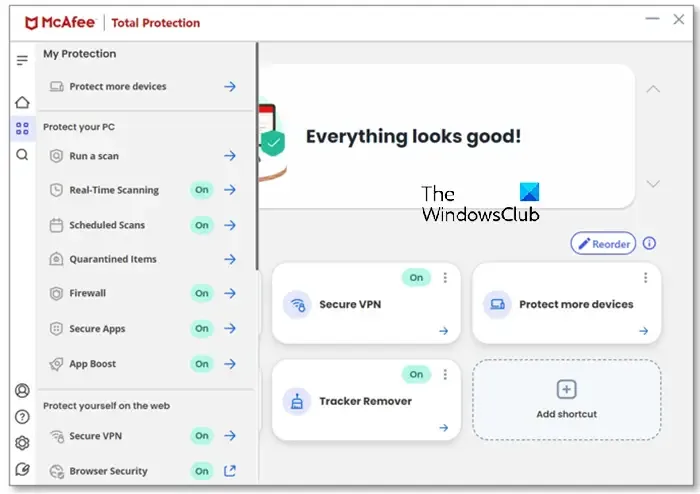
보안 소프트웨어가 효과적이려면 최신 바이러스, 랜섬웨어, 맬웨어 및 기타 위협에 대해 ‘알아야’ 합니다. 따라서 다른 검사를 수행하기 전에 소프트웨어가 최신 버전인지 확인하십시오.
Windows PC에서 다음 단계에 따라 소프트웨어가 최신 상태인지 확인하십시오.
- 시계 옆에 있는 작업 표시줄에서 McAfee 방패 아이콘을 마우스 오른쪽 버튼으로 클릭합니다 .
McAfee 아이콘이 보이지 않으면 펼침 단추( 숨겨진 아이콘 표시 )를 선택하여 McAfee 방패 아이콘을 찾으십시오.
- 업데이트 확인 을 클릭합니다 .
- 업데이트가 완료될 때까지 기다리십시오. 최신 상태임을 알리는 메시지가 표시됩니다.
다음으로 McAfee 소프트웨어의 다양한 기능이 켜져 있는지 확인합니다. 방법은 다음과 같습니다.
- McAfee 제품을 엽니다.
- 왼쪽 메뉴에서 내 보호 탭을 클릭합니다.
- 다음 보안 옵션이 켜져 있는지 확인 하십시오 .
- 실시간 스캐닝
- 예약 검사
- 방화벽
- 자동 업데이트
- 보안 옵션이 꺼져 있는 경우 :
- 옵션을 선택합니다(예: Firewall ).
- 켜기를 클릭합니다 .
4] McAfee TechCheck 유틸리티 실행
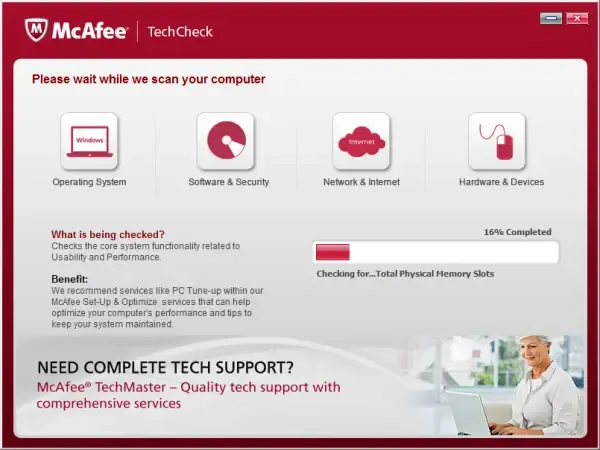
이 솔루션을 사용하려면 McAfee TechCheck 유틸리티를 실행하여 문제 해결에 도움이 되는지 확인해야 합니다. 그렇지 않은 경우 다음 제안을 진행할 수 있습니다.
5] 배터리 확인 문제 확인 및 해결
먼저 기본 버전이 15.0인지 확인해야 합니다 . x 또는 15.3.x 의 경우 아래 단계에 따라 배터리 확인을 비활성화해야 합니다. 그렇지 않으면 이 게시물에 제시된 다른 솔루션을 적용하여 손상된 파일이나 가능한 바이러스 감염과 같은 다른 가능한 원인을 해결할 수 있습니다.
- C 드라이브의 루트에 McAfee 라는 폴더를 만듭니다 . 예: C:\McAfee .
- 그런 다음 컴퓨터에 32비트 또는 64비트 프로세서 칩이 있는지 확인합니다 .
- 그런 다음 시스템 아키텍처에 따라 TurnOffCSPBatteryCheck_x86.zip 또는 TurnOffCSPBatteryCheck_x64.zip을 생성한 McAfee 폴더에 다운로드합니다.
- 그런 다음 생성한 McAfee 폴더에 아카이브 파일을 추출합니다.
- 그런 다음 관리자 모드에서 명령 프롬프트를 열고 아래 명령을 입력하고 Enter 키를 누릅니다.
cd c:\McAfee
- 이제 다운로드한 도구를 실행합니다. 예를 들어 64비트 도구를 다운로드한 경우 다음을 입력하고 Enter 키를 누릅니다.
TurnOffCSPBatteryCheck_x64
- 메시지가 표시되면 PC를 다시 시작합니다.
부팅 시 문제가 해결되었는지 확인합니다. 후자의 경우 다음 솔루션으로 진행할 수 있습니다.
6] McAfee 재설치
위에서 설명한 대로 설치된 McAfee가 제대로 작동하는지 확인했지만 문제가 지속되는 경우 McAfee 소비자 제품 제거 도구(MCPR)를 사용하여 McAfee 소프트웨어를 완전히 제거 할 수 있습니다 . 완료되면 Windows 11/10 장치에 소프트웨어를 다시 한 번 설치할 수 있습니다.
도움이 되었기를 바랍니다.
McAfee가 Windows 11/10을 자동으로 시작하지 않는 이유는 무엇입니까?
Windows 11/10 시스템을 부팅할 때 McAfee 아이콘이 시스템 트레이에 즉시 표시되지 않는 이유는 Microsoft가 McAfee/기타 파트너가 재부팅 시 특정 서비스를 지연하도록 요청했기 때문입니다. 이는 Windows 서비스를 로드할 수 있도록 하기 위한 것입니다. 시작 시 McAfee 보호 기능이 계속 존재합니다.
PC를 초기화하면 McAfee 바이러스 백신이 제거됩니까?
시스템 복원은 문서, 사진 및 기타 개인 데이터 파일에 영향을 미치지 않습니다. 데이터는 영향을 받지 않지만 시스템 복원은 McAfee LiveSafe 또는 Total Protection을 포함하여 PC의 많은 응용 프로그램에 영향을 미칠 수 있습니다.


답글 남기기